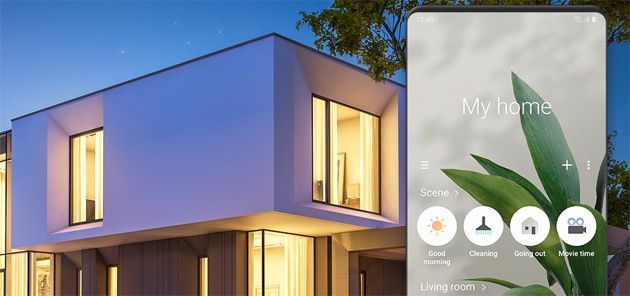Gli assistenti digitali tornano sempre piu’ utili, e sono necessari anche solo per gestire un dispositivo intelligente presente nella propria casa connessa tramite comandi vocali. A seconda dei dispositivi che si ha, tuttavia, puo’ capitare di dover utilizzare piu’ di un assistente digitale, e megari interconnetterli l’uno con l’altro. Ad esempio, per poter controllare un televisore Samsung con la voce tramite Alexa è richiesta prima la configurazione del televisore nell’app Samsung SmartThings, quindi il collegamento ad Alexa dell’account Samsung SmartThings. Tuttavia, se in casa abbiamo anche delle luci intelligenti come quelle della linea Philips Hue già collegate ad Alexa che si decide di collegare anche nell’app Samsung SmartThings per poterle controllare dallo smartwatch o dallo smartphone Samsung succede questo: le lampadine configurate in Samsung SmartThings vengono sincronizzate con l’account di Alexa, quindi nell’app Alexa si troveranno tutte le luci doppie. Si puo’ risolvere questa cosa, vediamo come fare in questa guida.
Prima di tutto spieghiamo perchè chi utilizza Bixby/Samsung SmartThing e Alexa rischia di trovarsi con dispositivi doppioni all’interno dell’account Alexa. Succede perchè, nel momento in cui si attiva la skill Samsung Smartthings, viene attivata per impostazione predefinita la sincronizzazione automatica dei dispositivi da Samsung SmartThings su Alexa. Per quesot motivo se viene collegato l’account Philips Hue sia all’account Alexa che Samsung SmartThings si troveranno i dispositivi doppioni.
Per evitare questi doppioni bisogna disabilitare l’opzione che consente ad Alexa di aggiungere al proprio elenco di dispositivi intelligenti quelli collegati a Samsung SmartThings. E’ possibile, tuttavia, scegliere quali tipi di dispositivi sincronizzare in automatico, come i TV: non è infatti possibile collegare un TV Samsung direttamente ad Alexa, bisogna per forza passare tramite l’account Samsung SmartThings.
Per evitare di trovare lampadine o altri dispositivi collegati a Samsung SmartThings come doppioni su Alexa bisogna:
aprire l’applicazione Samsung SmartThings sul proprio smartphone, quindi aprire il menu (icona hamburger n alto a sinistra o con una strisciata dal lato sinistro verso destra), entrare in Impostazioni (premere l’icona dell’ingranaggio), quindi selezionare ‘Servizi Connessi’ e selezionare ‘Amazon Alexa’; adesso bisogna disabilitare l’opzione "consente ad Alexa di accedere a tutti i dispositivi, le scene e le routine). Dopo avere disabilitato l’opzione vengono mostrate tutte le categorie di dispositivi per le quali la sincronizzazione automatica si vuole mantenere attiva; premendo una delle categorie è possibile anche scegliere uno o piu’ dispositivi specifici da rendere visibili su Alexa.
La guida, naturalmente, vale per coloro che hanno già configurato l’app Amazon Alexa come pure l’app Samsung SmartThings.
Nelle immagini qui sotto è possibile vedere gli step da seguire.
Come evitare dispositivi doppioni nell’app Amazon Alexa da Samsung SmartThings